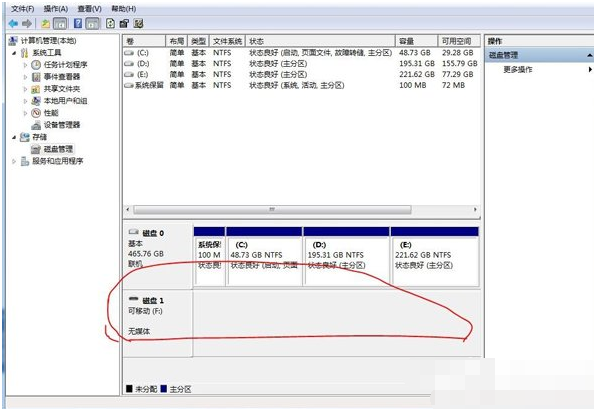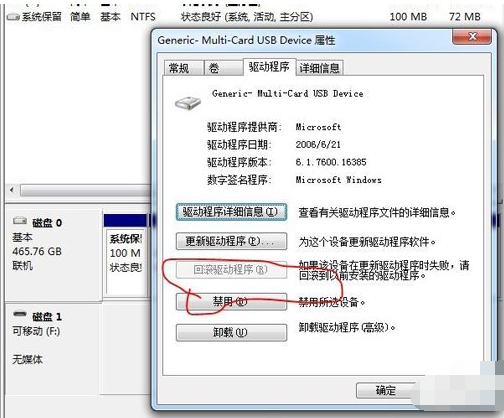Win7电脑提示驱动器中没有软盘如何解决?
Win7电脑提示驱动器中没有软盘怎么解决?现在我们很多时候都是要用到电脑的,最近有用户反映在使用电脑的时候,遇到系统提示驱动器中没有磁盘的问题?那么,我们要如何解决这种情况?这里小编为大家带来Win7电脑提示驱动器中没有软盘解决方法,快来看看吧!
Win7电脑提示驱动器中没有软盘解决方法
1、打开磁盘管理器,右键单击计算机管理磁盘管理器,进入磁盘管理器。
找到问题的驱动器号,这里是F盘
2、禁用此磁盘:右键单击属性,找到驱动程序选项卡项,然后单击“禁用”。
这将解决问题。
以上就是Win7电脑提示驱动器中没有软盘的解决方法,希望能帮助到大家!
相关文章
- Win7系统怎样设置打印机共享?Win7系统设置打印机共享的方法
- Win7打开程序提示“不是有效的win32应用程序”怎么解决?
- Win7怎么用U盘重装?U盘安装重装系统步骤图解win7
- Win7旗舰版电脑启动慢怎么处理?
- Win7如何修改C盘储存路径?Win7修改C盘储存路径的方法
- Win7旗舰版桌面图标不见了怎么回事呢?
- Windows7更改OEM信息与还原方法
- Win7蓝牙外围设备驱动安装失败怎么办?
- Win7系统更新声卡提示安装realtek hd audio driver失败的解决方法
- Win7没有权限更改注册表怎么办?Win7没有权限更改注册表的解决方法
- Win7系统如何快速切换用户?
- 怎么自己重装系统Win7
- Win7系统如何防止流氓软件自动安装?
- Win7系统“此Windows副本不是正版”的两种解决方法
- Win7电脑怎么删除VBS病毒?
- Win7旗舰版系统远程桌面停止工作怎么办?